Article Number: 000143589
Optane-aktiverte systemer starter kanskje ikke ved feil på harddisken eller Optane-enheten
Summary: Optane-aktiverte OptiPlex-, Precision- eller Alienware-systemer starter ikke hvis det er feil med Optane-enheten eller SATA-stasjonen
Article Content
Symptoms
Systemer som har aktivert Optane starter ikke ved feil på harddisken eller Optane-enheten
Systemene OptiPlex 3050, 5050, 7050, 3050 alt-i-ett (AIO), 5250 alt-i-ett (AIO), 7450 alt-i-ett (AIO), 3060, 5060, 7060, XE3, 5260, 7460, 7760, Precision 5720 alt-i-ett (AIO), 3620, 3420, Alienware Aurora R6 eller Area 51 R4, Vostro 3670, Inspiron 3670, Chengming 3980 med Optane-akselerasjon starter kanskje ikke ved feil på harddisken eller Optane-enheten. Under oppstart kan det være systemet viser feil som ligner en feil fra Figur 1.
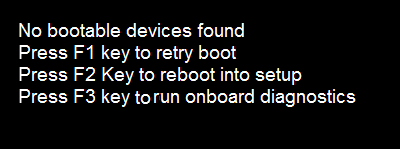
Figur 1. – Ingen oppstartbar enhet
Cause
Ikke relevant
Resolution
Tilbakestill drivere til ikke-Optane
 MERK: Alternativet for å tilbakestille til ikke-Optane vil slette alle data, inkludert operativsystemet på harddisken.
MERK: Alternativet for å tilbakestille til ikke-Optane vil slette alle data, inkludert operativsystemet på harddisken.
Følg instruksjonene nedenfor for å løse problemet.
- Kjør ePSA for å finne ut hvilken enhet som er defekt
- Hvis den trege driveren (SATA) er defekt, bytter du ut den defekte harddisken.
- Hvis Optane-enheten er defekt, kan du sikkerhetskopiere dataene fra den trege driveren til en annen PC via en ekstern USB-lagringsenhet, eller kontakt IT-støtte for å gjenopprette dataene fra driveren. Bytt deretter ut Optane-enheten som er defekt.
- Hvis du ikke finner noen feil, kan du se etter andre mulige årsaker til manglende oppstart før du tilbakestiller Optane-sammenkoblingen. (For eksempel: kontroller BIOS-innstillingen og sørg for at SATA-operasjonen er satt til "RAID On", oppstartssekvensen er satt til "UEFI", deaktiver "Legacy Option ROMs" i avansert oppstartsalternativ .)
- Når du har erstattet den defekte stasjonen, må du konfigurere systemet på nytt for å installere operativsystemet.
- Start opp systemet, trykk på F12-knappen for å gå inn i "Boot Mode", og velg "Device Configuration" (figur 2.)
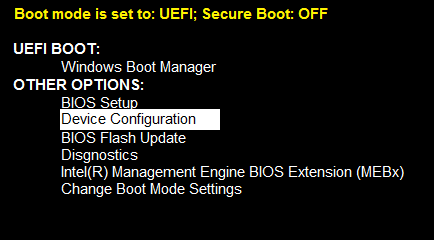
Figur 2. – Velg Enhetskonfigurasjon
- Hvis Optane-enheten mislykkes, velger du SATA-harddisken på skjermbildet "Intel(R) Rapid Storage Technology". I andre tilfeller velger PCIe Optane-enheten. (Figur 3.)
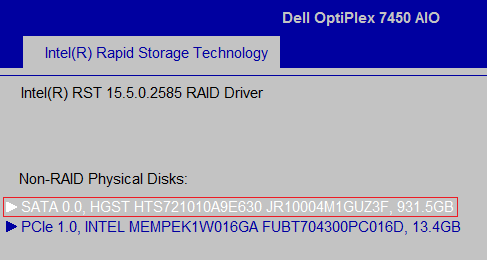
Figur 3. – Intel Rapid Storage Technology
- Velg "Reset to non-Optane" for å fjerne eksisterende metadata på stasjonen fra forrige paring. (Figur 4.)
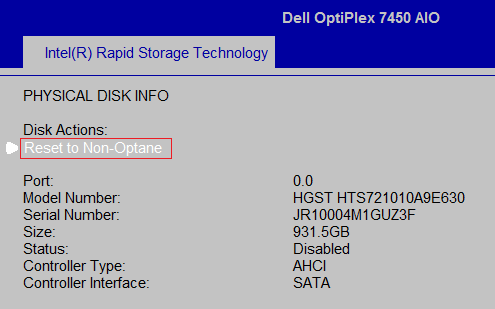
Figur 4. – Tilbakestille til ikke-Optane
- Velg "Ja" for å fjerne Optane-strukturen på disken. (Figur 5.)
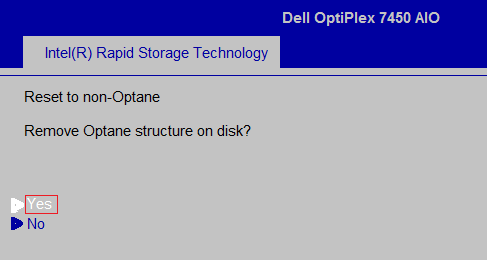
Figur 5. – Velg alternativet Yes (Ja).
- Avslutt BIOS, start systemet på nytt, og installer operativsystemet og driverne på nytt. Sørg for at driveren for Intel Rapid Storage Technology er nyere enn v16.8.0.1000. Hvis ikke, laster du ned den nye Intel Rapid Storage Technology-driveren v16.8.0.1000 eller nyere fra nettstedet for DELL-kundestøtte (Intel Rapid Storage Technology-driver og administrasjonskonsoll) og installerer. (må følge installeringsveiledningen.)
- Kjør Intel Rapid Storage Technology (IRST)-driveren og Management Console User interface (UI)-installasjonen. Du kan også bli bedt om å godkjenne kjøringen av satsfilen (Brukerkontokontroll (UAC)). Hvis du ser dette pop-up-vinduet, klikker du på Ja.
- Når installeringen er fullført, blir du bedt om å starte systemet på nytt.
- Åpne grensesnittet for Intel Rapid Storage Technology (IRST) fra Start-menyen. (Figur 6.)
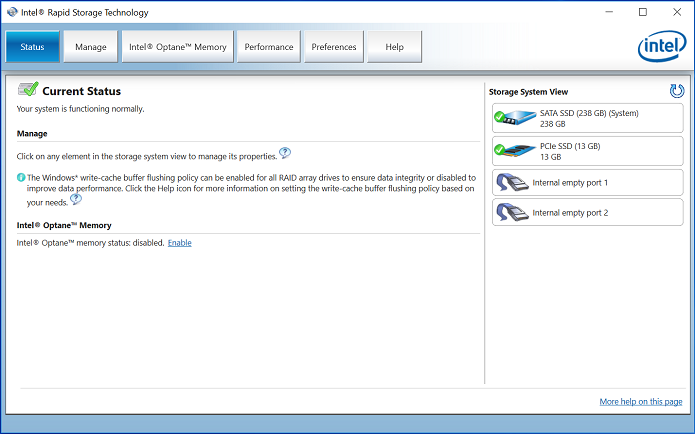
Figur 6. – Velkomstskjermbilde for Intel Rapid Storage Technology (IRST). - Klikk på Intel Optane Memory-knappen for å få tilgang til konfigurasjonsalternativene for Optane. (Figur 7.)
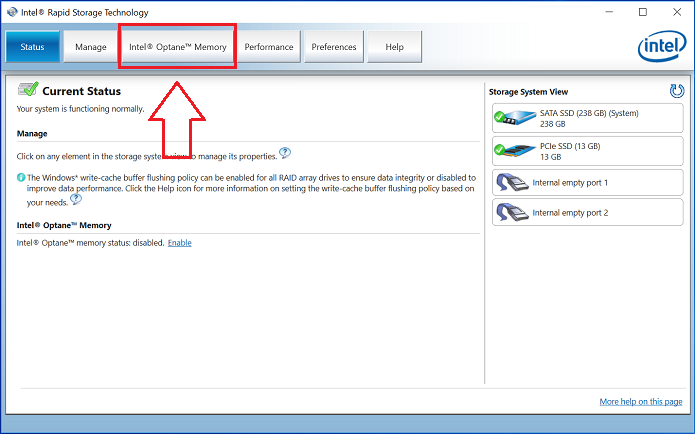
Figur 7. – Velge fanen Optane Memory (Optane-minne) - Klikk på hyperkoblingen for aktivering i IRST-grensesnittet for å koble Optane-modulen til SATA 3-driveren. (Figur 8.)
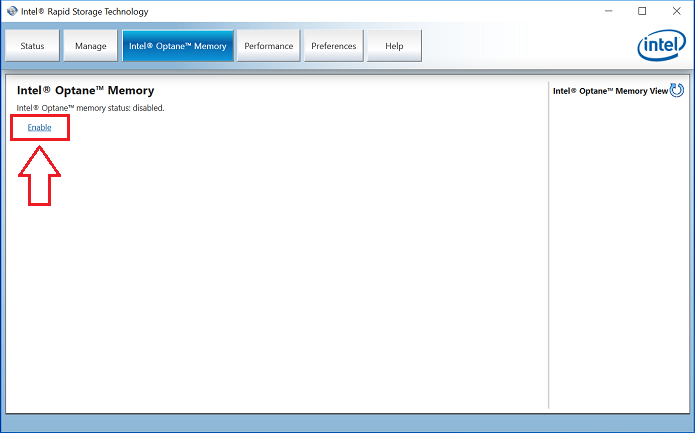
Figur 8. – Starte Optane Array Creation (Opprette Optane-matrise) under fanen Optane Memory (Optane-minne) - Du vil se en pop-up som viser Optane-enheten og systemdriveren som Optane-enheten kommer til å sammenkobles med. Klikk deretter på Yes (Ja). (Figur 9.)
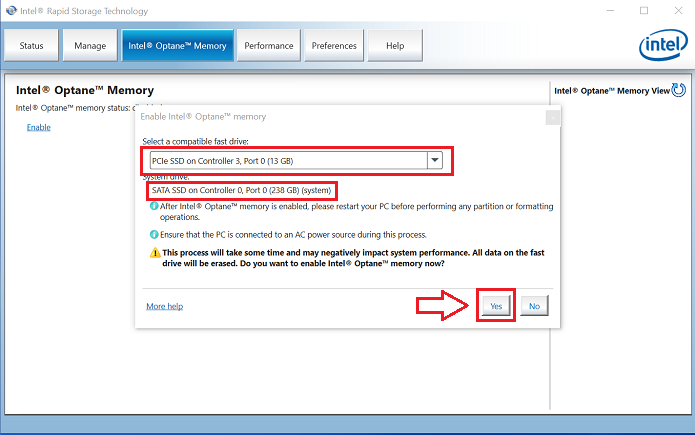
Figur 9: – Klikk på YES (JA) for å koble sammen driverne og opprette en Optane-matrise. - Når sammenkoblingen er fullført, klikker du på omstartsknappen for å fullføre Optane-konfigurasjonen. Du vil også se at SATA-driveren og Optane-enheten nå vises som en Optane minnematrise. (Figur 10.)
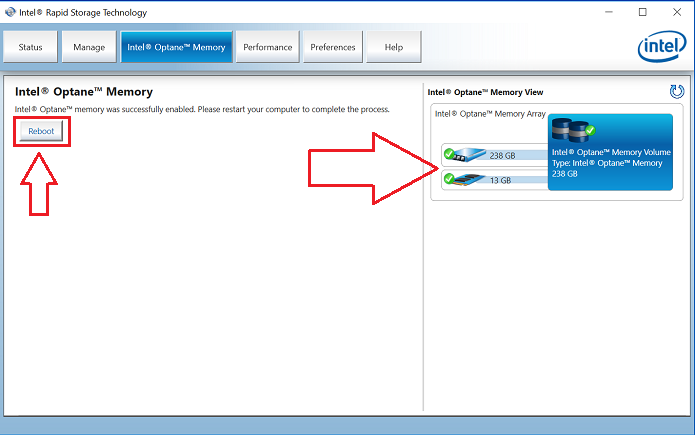
Figur 10. – Fullføre Optane-oppsettet. - Når systemet har startet på nytt, kan du åpne Intel Rapid Storage Technology-applikasjonen fra toppen av Start-menyen. Hvis du klikker på fanen Intel Optane Memory (Intel Optane-minne), ser du nå at alternativet for hyperkobling er deaktivert, noe som indikerer at Optane er aktivert. (Figur 11.)
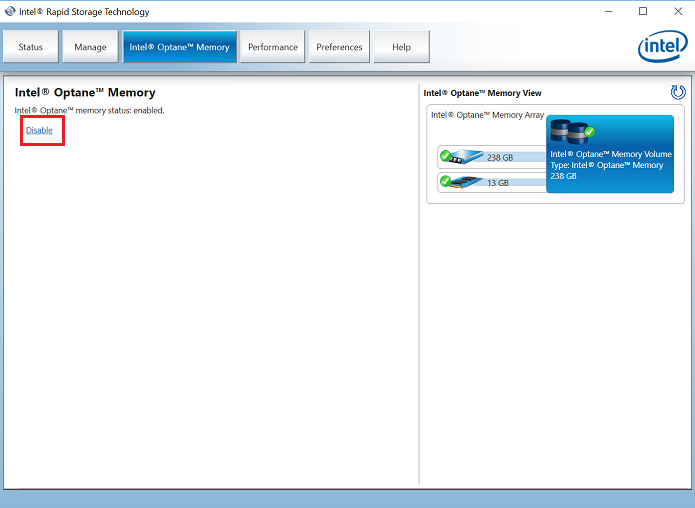
- Figur 11. – Optane-oppsettet er fullført.
Article Properties
Affected Product
Alienware Area 51, Alienware Aurora R6, Alienware Aurora R7, Dell G3 3579, Inspiron 5570, OptiPlex 3050 All-In-One, OptiPlex 3050 Tower, OptiPlex 3050 Micro, OptiPlex 3050 Small Form Factor, OptiPlex 5050 Tower, OptiPlex 5050 Micro
, OptiPlex 5050 Small Form Factor, OptiPlex 5250 All-In-One, OptiPlex 7050 Tower, OptiPlex 7050 Micro, OptiPlex 7050 Small Form Factor, OptiPlex 7450 All-In-One, Precision 5720 AIO, Dell Precision Tower 3420, Dell Precision Tower 3620, XPS 8920, XPS 8930
...
Last Published Date
05 Feb 2024
Version
6
Article Type
Solution